注意:如遇到输入网址无法打开或进入非新葡京娱乐场乐官网怎么办?只需在网址前手动输入:https://网址:8888/即可正常访问,如https:/583887.com:8888/同时强烈推荐您下载手机版APP,无需再担心无法进入游戏且还可以享有APP专属彩金哦!
IOS设备DNS修改教程
当您在 iOS 设备的浏览器中输入某个网站地址时,设备将执行 DNS 查找操作来跳转至正确的网站。DNS 服务器 负责处理该查找服务,它可以将数字 IP 地址转换成我们都熟悉的域名。虽然大多数互联网服务商会提供自己的 DNS 服务器,但实话说它们的速度并不敢恭维。因此您可以通过手动更改自己设备的 DNS 设置,来加快您访 问网站的速度。今天我们来谈谈如何直接在 iOS 设备上更改设置 DNS 。
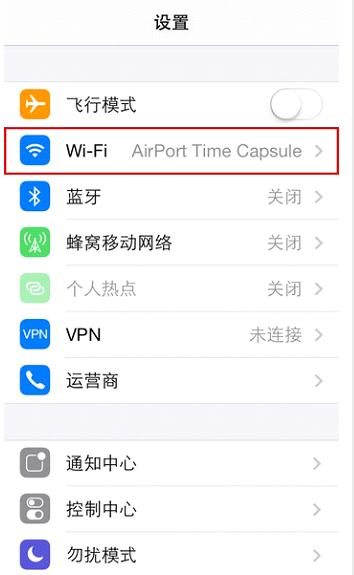
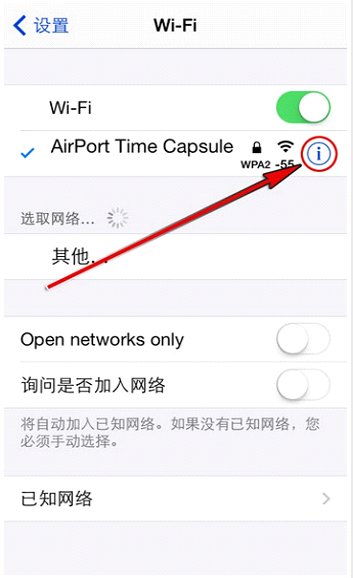
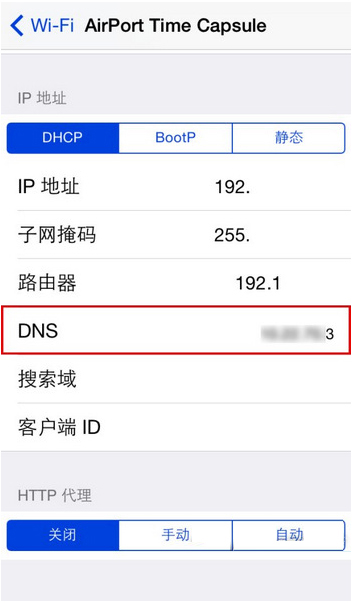
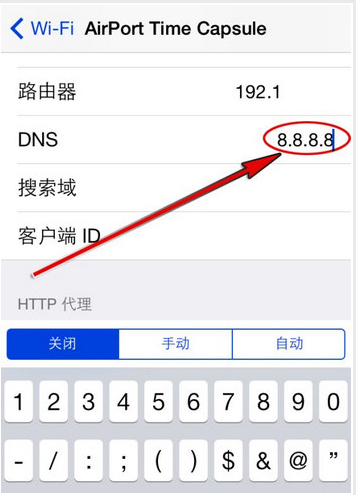
IOS设备DNS修改教程
当您在 iOS 设备的浏览器中输入某个网站地址时,设备将执行 DNS 查找操作来跳转至正确的网站。DNS 服务器 负责处理该查找服务,它可以将数字 IP 地址转换成我们都熟悉的域名。虽然大多数互联网服务商会提供自己的 DNS 服务器,但实话说它们的速度并不敢恭维。因此您可以通过手动更改自己设备的 DNS 设置,来加快您访 问网站的速度。今天我们来谈谈如何直接在 iOS 设备上更改设置 DNS 。
★ 你必须连接到 Wi-Fi 网络,才可以更改设备的 DNS 设置。
打开「设置」应用程序。
点击「无线局域网」进入 Wi-Fi 列表,并选择连接上可用的 Wi-Fi 网络。
点击「无线局域网」进入 Wi-Fi 列表,并选择连接上可用的 Wi-Fi 网络。
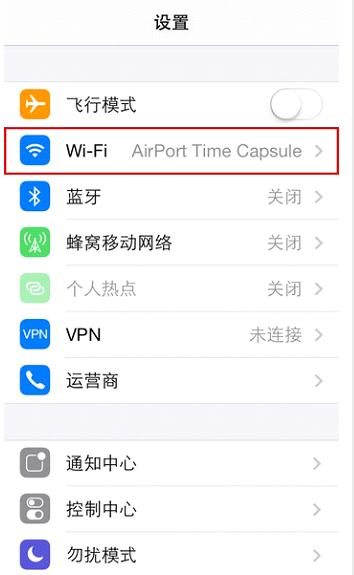
连接上可用的 Wi-Fi 网络后,然后点击 Wi-Fi 网络名称右方的「显示信息」按钮(字母「i」)。
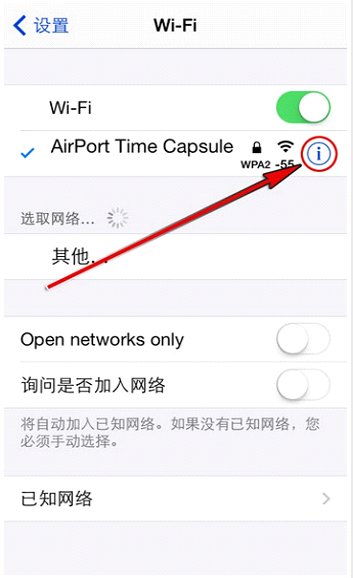
在该 Wi-Fi 网络详情部分向下滚动,找到「DNS」选项部分。
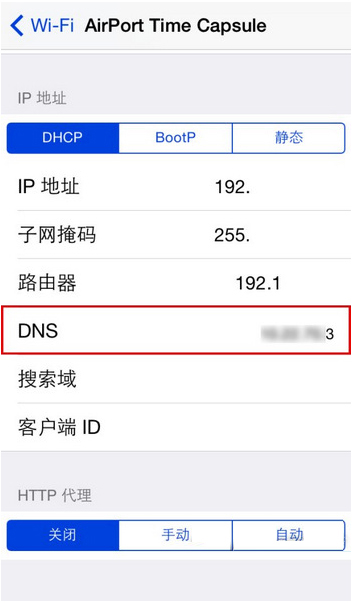
接下来在弹出的键盘上输入你需要更改后的 DNS 数值.本例子中我们使用 Google 提供的 8.8.8.8 接下来在弹出的键盘上
输入你需要更改后的 DNS 数值.本例子中我们使用Google 提供的 8.8.8.8
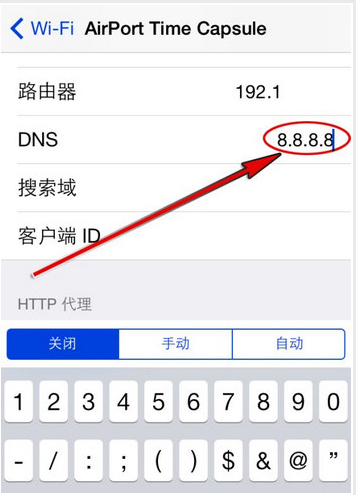
点击页面左上角的「Wi-Fi」按钮,即可退出 DNS 设置。就这样,DNS 的设置已成功更改,但可能还没有
立即生效。为了使得设备的 DNS 设置更改生效,你可能需要重新启动你的 iOS 设备,否则旧的 DNS 设置可
能还存储在缓存中。
CopyRight © 新葡京娱乐场 Reserved